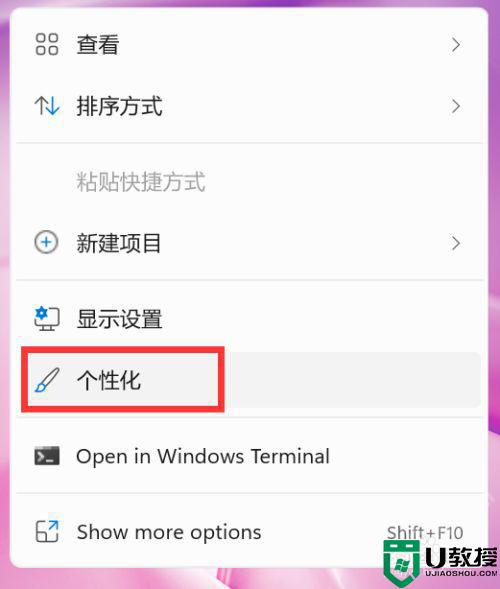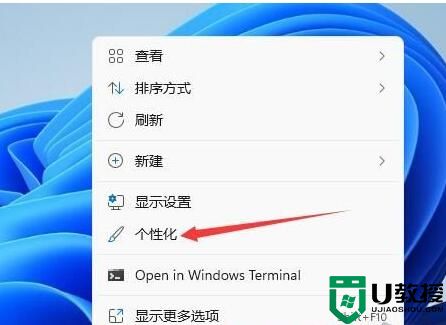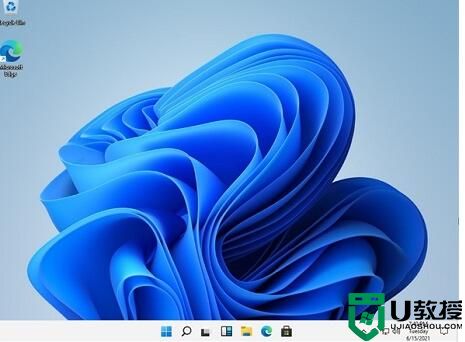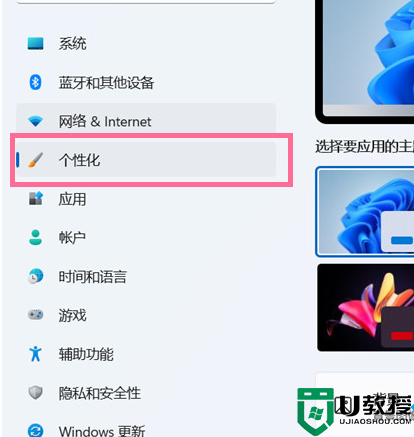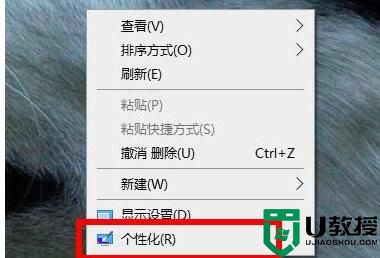win11怎么调出我的电脑 windows11我的电脑图标怎么调出来
时间:2021-08-12作者:haoxt
桌面上我的电脑图标是windows系统标配,不过全新安装的win11系统桌面上默认没有我的电脑图标,那么win11怎么调出我的电脑呢?win11系统调出我的电脑图标步骤有所变化,接下来小编就和大家介绍windows11我的电脑图标怎么调出来的方法。
具体步骤如下:
1、桌面上空白处,鼠标右键菜单中,点击个性化。
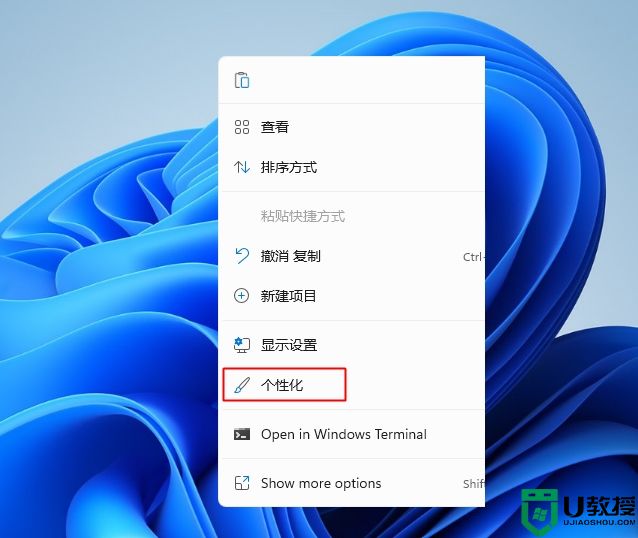
2、右侧列表找到“主题”,进入。
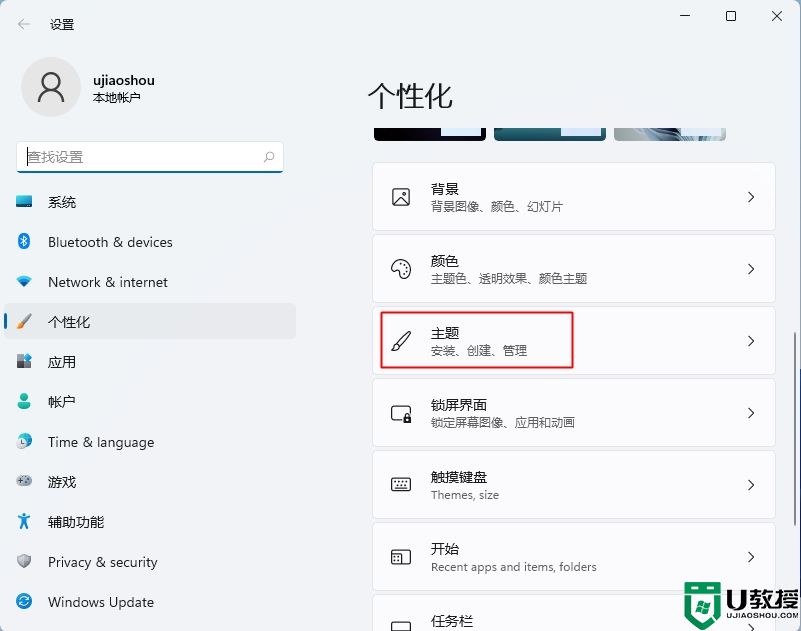
3、相关设置,点击“桌面图标设置”,如果是灰色,说明系统未激活,需要先激活系统,可以使用HEU_KMS_Activator来激活。(https://pan.baidu.com/s/1Yqfj_UzUFJjaE9IAjMKvCQ提取码sd3s)

4、打开桌面图标设置,勾选“计算机”等图标,确定。
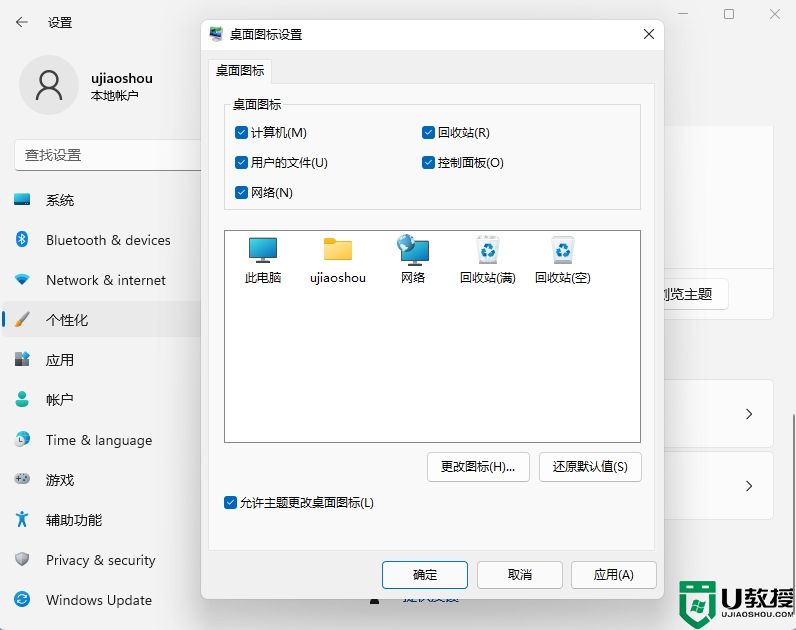
5、这样win11桌面我的电脑图标就调出来了。
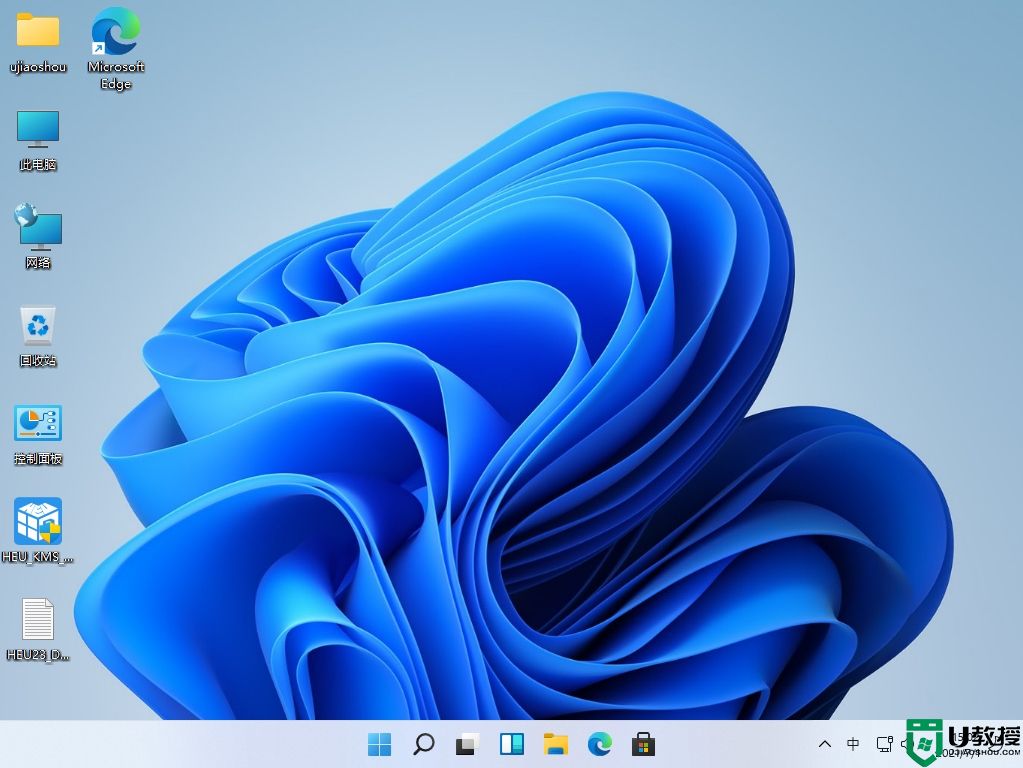
通过以上的步骤操作之后,我们就把win11我的电脑图标调出来,操作步骤很简单,有遇到问题的用户可以参考上面的步骤来设置。
具体步骤如下:
1、桌面上空白处,鼠标右键菜单中,点击个性化。
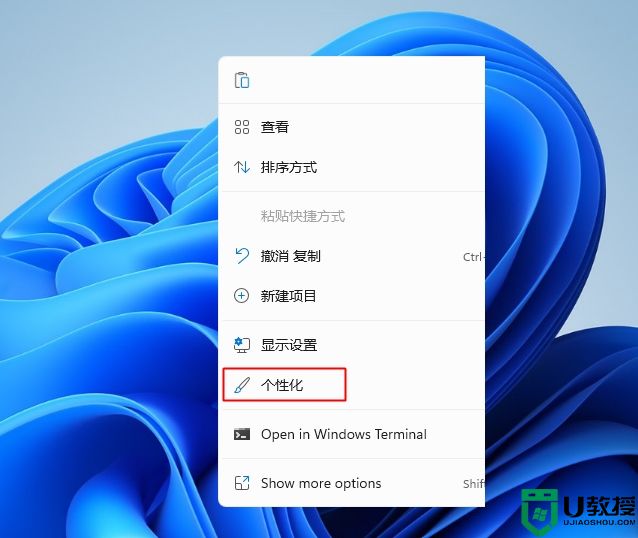
2、右侧列表找到“主题”,进入。
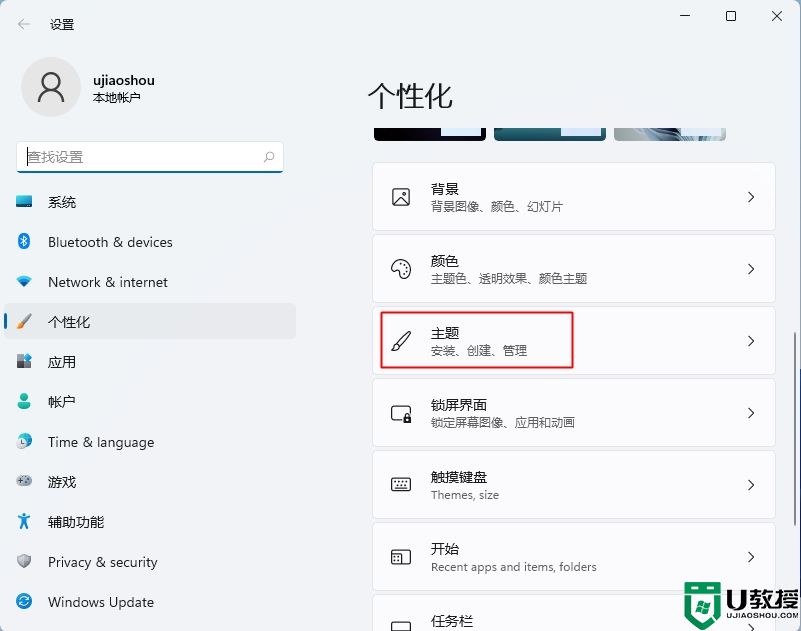
3、相关设置,点击“桌面图标设置”,如果是灰色,说明系统未激活,需要先激活系统,可以使用HEU_KMS_Activator来激活。(https://pan.baidu.com/s/1Yqfj_UzUFJjaE9IAjMKvCQ提取码sd3s)

4、打开桌面图标设置,勾选“计算机”等图标,确定。
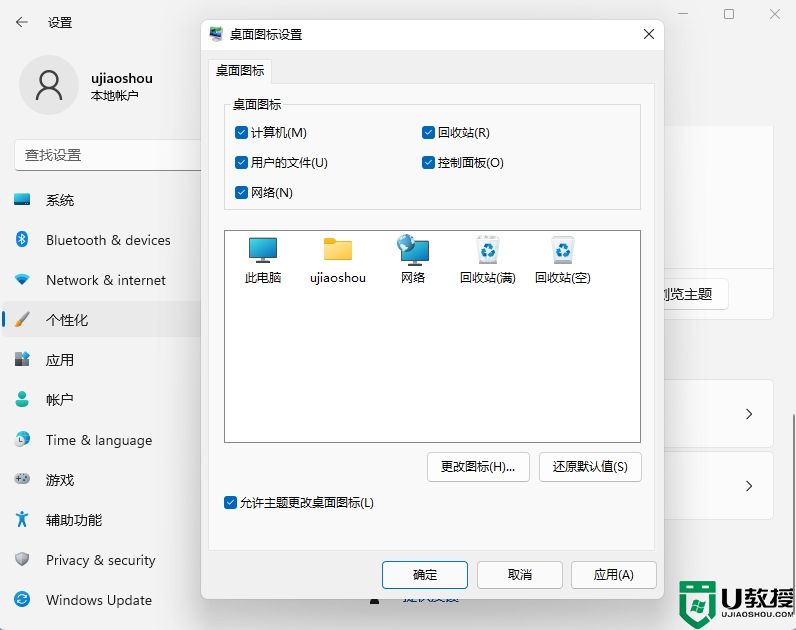
5、这样win11桌面我的电脑图标就调出来了。
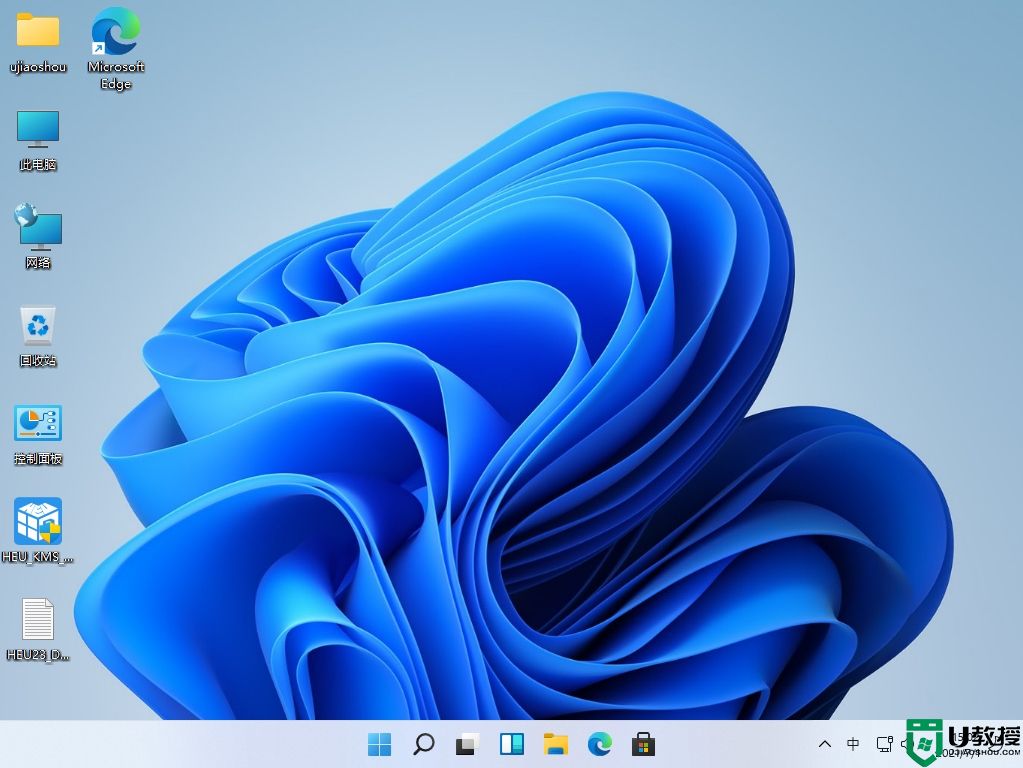
通过以上的步骤操作之后,我们就把win11我的电脑图标调出来,操作步骤很简单,有遇到问题的用户可以参考上面的步骤来设置。